|
|
对于习惯使用Win8系统的用户而言,升级Win8.1之后,可能会发现Win8.1关闭应用程序的方法与Win8不一样,Win8快速关闭应用只需要.将打开的应用程序拽至屏幕下方,然后“松手”即可关闭,而Win8.1应用拖拽至屏幕下方后,切换的是后台模式,松手后也无法关闭,照旧会在后台运行。那么Win8.1怎么关闭应用?以下GQGTPC论坛www.gqgtpc.com简单与大家介绍下。
Win8.1怎么关闭应用 Win8.1彻底关闭应用方法
其实Win8.1与Win8关闭应用方法上存在一些细节不同,由于Win8.1采用的是“一键后台掌”设计,正确的关闭应用方法为:
1、将打开的应用程序拖拽至屏幕下方,这个时候先别焦急松手,而是需要.多停留几秒,之后拖拽下载的应用图标略缩图会转变成应用图标,如下图所示[win7旗舰版系统下载]:
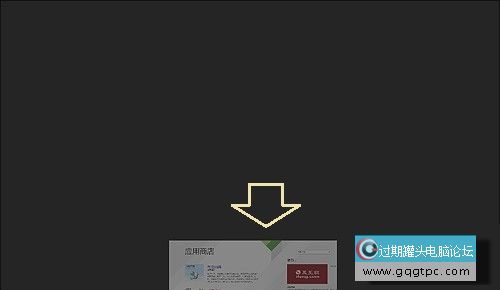
拖拽应用至屏幕下方停留2s左右
2、当应用略缩图变成图标后,我们再松手就可以真正关闭Win8.1应用了,如下图所示[win7旗舰版系统下载]:
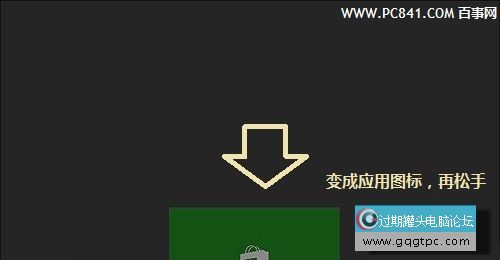
松手关闭应用
其实Win8.1关闭应用方法类似将应用拖到最底部是冻结应用,类似墓碑机制。假如想要完全关闭应用,需要.将应用拖到最底部然后等候2秒左右让缩略图反转一下后再松手即可。另外假如缩略图已经翻转成图标,那么只需将鼠标拖拽回到原来区域,就能立即重启当前应用,而不再是上面的一键关闭了,这些大家去领略一下,就很好了解的。 |
|
|
|
|
|
|
|
|
|